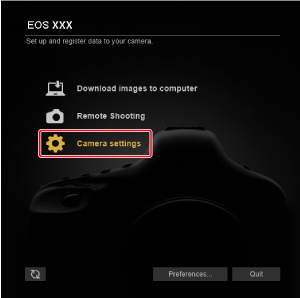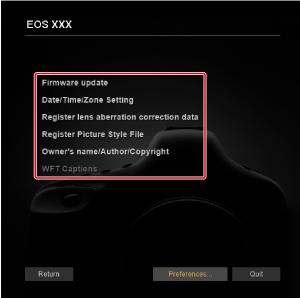Ρυθμίσεις που έχουν διαμορφωθεί στο στοιχείο [Camera settings/Ρυθμίσεις μηχανής]
- Αποθήκευση αρχείου Στυλ εικόνας
- Αποθήκευση δεδομένων διόρθωσης παρέκκλισης φακού
- Ρυθμίσεις προσωπικής ισορροπίας λευκού
Μπορείτε να διαμορφώσετε πολλές λειτουργίες της μηχανής από το παράθυρο ρυθμίσεων της μηχανής.
- Οι διαμορφώσιμες λειτουργίες διαφέρουν ανάλογα με τη συνδεδεμένη μηχανή.
- Για λεπτομέρειες σχετικά με τις διαθέσιμες λειτουργίες, ανατρέξτε στο εγχειρίδιο οδηγιών της συνδεδεμένης μηχανής.
Διαμορφώσιμες λειτουργίες
-
Ενημέρωση firmware
Ελέγξτε και ενημερώστε την έκδοση firmware της μηχανής. Για λεπτομέρειες σχετικά με την ενημέρωση firmware, ανατρέξτε στον ιστότοπο της Canon.
-
Ρύθμιση ημερομηνίας/ώρας/ζώνης
Διαμορφώστε αυτές τις ρυθμίσεις όπως απαιτείται.
- Ορίσετε την ημερομηνία/ώρα της μηχανής και τη ζώνη ώρας κατά την οποία τραβήχτηκαν οι εικόνες
- Συγχρονίστε την ημερομηνία/ώρα της μηχανής με την ώρα του υπολογιστή
- Ρυθμίστε ή ακυρώστε τη θερινή ώρα
- Αποθήκευση δεδομένων διόρθωσης παρέκκλισης φακού ()
- Αποθήκευση αρχείου Στυλ εικόνας ()
-
Όνομα ιδιοκτήτη/Δημιουργός/Πνευματικά δικαιώματα
Όνομα ιδιοκτήτη: Εισαγάγετε το όνομα του ιδιοκτήτη της μηχανής.
Δημιουργός: Εισαγάγετε το όνομα του φωτογράφου.
Πνευματικά δικαιώματα (πληροφορίες copyright): Εισαγάγετε πληροφορίες σχετικά με τους κατόχους πνευματικών δικαιωμάτων της εικόνας.
- Ρυθμίσεις προσωπικής ισορροπίας λευκού ()
- Λεζάντες WFT ()
- Αποθήκευση μουσικής υπόκρουσης ()
- Αποθήκευση πληροφοριών IPTC ()
- Ρυθμίσεις υπηρεσιών Web ()
- Ρυθμίσεις δικτύου ()
Αποθήκευση αρχείου Στυλ εικόνας
Στις καθορισμένες από τον χρήστη ρυθμίσεις της μηχανής, μπορείτε να αποθηκεύσετε αρχεία Στυλ εικόνας που έχετε λάβει από τον ιστότοπο της Canon ή έχετε δημιουργήσει με το Picture Style Editor (PSE, λογισμικό για τη δημιουργία αρχείων Στυλ εικόνας) και έχετε αποθηκεύσει στον υπολογιστή σας.
Προσοχή
- Τα αρχεία Στυλ εικόνας που δημιουργούνται όταν το [Base Picture Style/Στυλ εικόνας βάσης] έχει οριστεί σε [Fine Detail/Υψηλή λεπτομέρεια], δεν μπορούν να αποθηκευτούν σε μηχανές που δεν διαθέτουν το στοιχείο [Fine Detail/Υψηλή λεπτομέρεια] ως προεπιλεγμένο Στυλ εικόνας.
- Τα αρχεία Στυλ εικόνας στα οποία έχει οριστεί η επιλογή [Fineness/Λεπτότητα] ή [Threshold/Κατώφλιο] στο στοιχείο [Sharpness/Όξυνση] δεν μπορούν να αποθηκευτούν σε μηχανές χωρίς την επιλογή [Fine Detail/Υψηλή λεπτομέρεια] ως προκαθορισμένο Στυλ εικόνας.
-
Κάντε κλικ στο [Register Picture Style File/Αποθήκευση αρχείου Στυλ εικόνας].
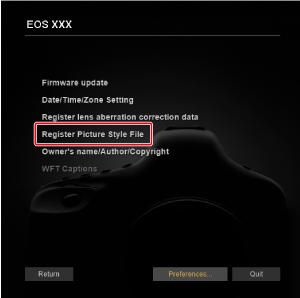
-
Επιλέξτε μια από τις καρτέλες [User Def. 1/Καθοριζόμενη από τον χρήστη 1] έως [User Def. 3/Καθοριζόμενη από τον χρήστη 3].

-
Κάντε κλικ στο [
 ].
].
-
Επιλέξτε ένα αρχείο Στυλ εικόνας, κάντε κλικ στο [Open/Άνοιγμα].
Windows
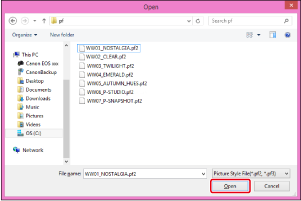
macOS
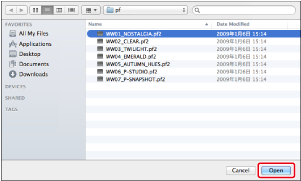
-
Κάντε κλικ στο [OK].
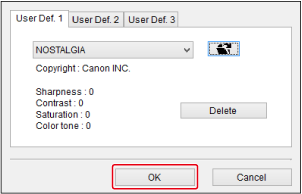
Σημείωση
- Τα αρχεία Στυλ εικόνας (με επέκταση αρχείου .PF2 ή .PF3) επεκτείνουν τη λειτουργικότητα των Στυλ εικόνας. Για λεπτομέρειες σχετικά με τα αρχεία Στυλ εικόνας, ανατρέξτε στον δικτυακό τόπο της Canon.
- Για οδηγίες σχετικά με το PSE, ανατρέξτε στο εγχειρίδιο οδηγιών του PSE.
Αποθήκευση δεδομένων διόρθωσης παρέκκλισης φακού
Μπορείτε να προσθέσετε δεδομένα διόρθωσης φακού ή δεδομένα φακού για τον Ψηφιακό βελτιστοποιητή φακού (DLO), χρησιμοποιώντας την επιλογή [Register lens aberration correction data/Αποθήκευση δεδομένων διόρθωσης παρέκκλισης φακού], εάν εμφανίζεται το μήνυμα [Correction data not available/Δεδομένα διόρθωσης μη διαθέσιμα], [![]() ], ή [Invalid correction data for Digital Lens Optimizer./Μη έγκυρα δεδομένα διόρθωσης για τον Ψηφιακό βελτιστοποιητή φακού.] στην οθόνη [Lens aberration correction/Διόρθωση παρέκκλισης φακού] των μηχανών που θα συνδέσετε.
], ή [Invalid correction data for Digital Lens Optimizer./Μη έγκυρα δεδομένα διόρθωσης για τον Ψηφιακό βελτιστοποιητή φακού.] στην οθόνη [Lens aberration correction/Διόρθωση παρέκκλισης φακού] των μηχανών που θα συνδέσετε.
Η χρήση αυτής της λειτουργίας απαιτεί την εγκατάσταση του EOS Lens Registration Tool (έκδοση 1.8.20 ή νεότερη).
-
Κάντε κλικ στο στοιχείο [Register lens aberration correction data/Αποθήκευση δεδομένων διόρθωσης παρέκκλισης φακού].
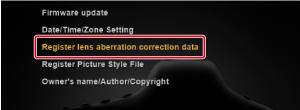
-
Επιλέξτε φακούς με δεδομένα διόρθωσης για αποθήκευση.
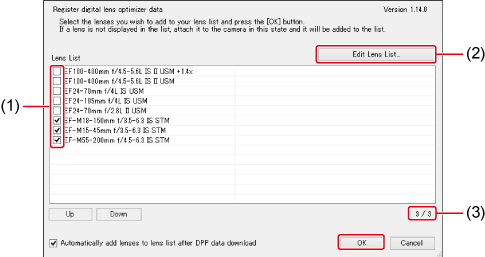
- Επιλέξτε πλαίσια ελέγχου (1) φακών με δεδομένα διόρθωσης για αποθήκευση.
- Κάντε κλικ στο πλήκτρο επεξεργασίας (2), αν ο φακός σας δεν περιλαμβάνεται στη λίστα. Στην ξεχωριστή οθόνη που εμφανίζεται, επιλέξτε φακούς για αποθήκευση και, στη συνέχεια, κάντε κλικ στο [OK] για να κλείσετε την οθόνη.
- Οι αριθμοί στο (3) υποδεικνύουν τον αριθμό των φακών που είναι αποθηκευμένοι τη δεδομένη στιγμή στη μηχανή και τον συνολικό αριθμό των φακών που μπορείτε να αποθηκεύσετε. Εάν δεν μπορείτε να επιλέξετε νέους φακούς για αποθήκευση, καταργήστε την επιλογή οποιωνδήποτε φακών που δεν χρησιμοποιείτε και, στη συνέχεια, επιλέξτε τους φακούς που θέλετε να αποθηκεύσετε.
- Κάντε κλικ στο πλήκτρο [OK] για να αποθηκεύσετε τα δεδομένα διόρθωσης φακού/φακού DLO και να εξέλθετε από το EU.
Η χρήση αυτής της λειτουργίας απαιτεί την εγκατάσταση του EOS Lens Registration Tool (έκδοση 1.4.20 ή νεότερη).
-
Κάντε κλικ στο στοιχείο [Register lens aberration correction data/Αποθήκευση δεδομένων διόρθωσης παρέκκλισης φακού].
-
Επιλέξτε φακούς.
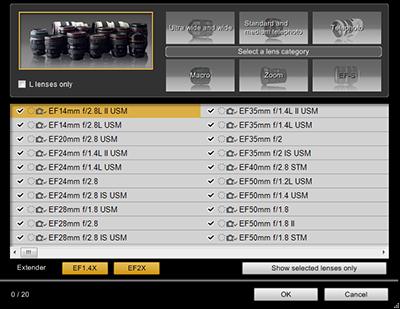
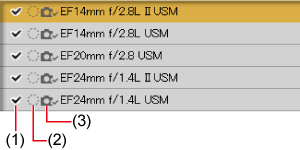
- Επιλέξτε πλαίσια ελέγχου (1) φακών με δεδομένα διόρθωσης για αποθήκευση.
- Ανάλογα με τη συνδεδεμένη μηχανή, μπορεί επίσης να εμφανίζονται οι ενδείξεις (2) και (3). Κάντε κλικ στο όνομα του φακού εάν εμφανίζεται το [
 ] ή το [
] ή το [ ] για το (2) ή το (3), αντίστοιχα. Αφού εμφανιστεί ένα παράθυρο διαλόγου με το μήνυμα [There is no lens data for the digital lens optimizer for *****. Do you want to download the data?/Δεν υπάρχουν δεδομένα φακού για τον ψηφιακό βελτιστοποιητή φακού για *****. Θέλετε να κάνετε λήψη των δεδομένων?], κάντε κλικ στο [OK], και το παράθυρο διαλόγου θα κλείσει.
] για το (2) ή το (3), αντίστοιχα. Αφού εμφανιστεί ένα παράθυρο διαλόγου με το μήνυμα [There is no lens data for the digital lens optimizer for *****. Do you want to download the data?/Δεν υπάρχουν δεδομένα φακού για τον ψηφιακό βελτιστοποιητή φακού για *****. Θέλετε να κάνετε λήψη των δεδομένων?], κάντε κλικ στο [OK], και το παράθυρο διαλόγου θα κλείσει. - Κάντε κλικ στο πλήκτρο [OK] για να αποθηκεύσετε τα δεδομένα διόρθωσης φακού και να εξέλθετε από το EU.
Σημείωση
- Για λεπτομέρειες σχετικά με τις λειτουργίες που είναι διαθέσιμες στο παράθυρο [Register lens data/Αποθήκευση δεδομένων φακού], ανατρέξτε στην ενότητα Λειτουργίες για την αποθήκευση δεδομένων για τη διόρθωση παρέκκλισης φακού/φακών.
- Τα ονόματα των φακών στο παράθυρο [Register lens data/Αποθήκευση δεδομένων φακού] μπορεί να είναι συντετμημένα για ορισμένους τύπους φακών.
- Δεν διατίθεται για φακούς EF15mm f/2.8 Fisheye ή EF8-15mm f/4L USM Fisheye.
- Τα δεδομένα διόρθωσης φακού EF Cinema (CN-E) μπορούν να αποθηκευτούν στη EOS-1D C με έκδοση firmware 1.3.0 ή νεότερη.
Ρυθμίσεις προσωπικής ισορροπίας λευκού
Η προσωπική ισορροπία λευκού που έχει αποθηκευτεί στη μηχανή, όπως περιγράφεται στην ενότητα Ρύθμιση της ισορροπίας λευκού, μπορεί να αποθηκευτεί στον υπολογιστή ως αρχείο προσωπικής ισορροπίας λευκού με επέκταση .WBD. Με τη φόρτωση αρχείων προσωπικής ισορροπίας λευκού που είναι αποθηκευμένα στον υπολογιστή, μπορείτε επίσης να τα αποθηκεύσετε σε μια μηχανή.
Αποθήκευση αρχείων προσωπικής ισορροπίας λευκού
-
Κάντε κλικ στο στοιχείο [Personal white balance settings/Ρυθμίσεις προσωπικής ισορροπίας λευκού].
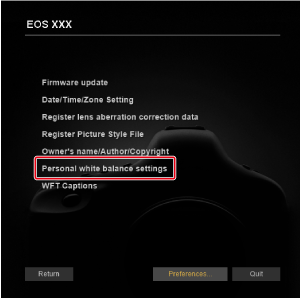
-
Επιλέξτε μια προσωπική ισορροπία λευκού για αποθήκευση.
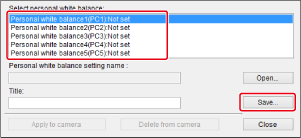
-
Επιλέξτε μια προσωπική ισορροπία λευκού για αποθήκευση στη λίστα [Select personal white balance/Επιλογή προσωπικής ισορροπίας λευκού] και, στη συνέχεια, κάντε κλικ στην επιλογή [Save/Αποθήκευση].
-
-
Αποθήκευση.
- Ορίστε τον προορισμό στην επόμενη οθόνη.
- Εισαγάγετε ένα όνομα αρχείου και, στη συνέχεια, αποθηκεύστε το στον υπολογιστή.
Σημείωση
- Μπορείτε επίσης να καταργήσετε προσωπικές ισορροπίες λευκού από μια μηχανή – επιλέξτε μία και, στη συνέχεια, κάντε κλικ στο στοιχείο [Delete from camera/Διαγραφή από τη μηχανή].
Αποθήκευση αρχείων προσωπικής ισορροπίας λευκού
-
Κάντε κλικ στο στοιχείο [Personal white balance settings/Ρυθμίσεις προσωπικής ισορροπίας λευκού].
-
Επιλέξτε μια προσωπική ισορροπία λευκού για αποθήκευση.
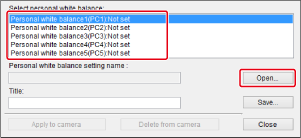
- Επιλέξτε μια προσωπική ισορροπία λευκού για αποθήκευση στη λίστα [Select personal white balance/Επιλογή προσωπικής ισορροπίας λευκού] και, στη συνέχεια, κάντε κλικ στην επιλογή [Open/Άνοιγμα].
-
Επιλέξτε ένα αρχείο.
- Επιλέξτε το αρχείο προσωπικής ισορροπίας λευκού (επέκταση .WBD) στην επόμενη οθόνη και, στη συνέχεια, κάντε κλικ στην επιλογή [Open/Άνοιγμα].
- Στην επιλογή [Title/Τίτλος], εισαγάγετε ένα όνομα που θα χρησιμοποιηθεί για το αρχείο.
- Κάντε κλικ στην επιλογή [Apply to camera/Εφαρμογή στη μηχανή]. Για να αποθηκεύσετε μια άλλη προσωπική ισορροπία λευκού, επαναλάβετε αυτήν τη διαδικασία από το βήμα 2.
- Κάντε κλικ στο στοιχείο [Close/Κλείσιμο].